2021 TOYOTA PROACE CITY VERSO bluetooth
[x] Cancel search: bluetoothPage 231 of 272
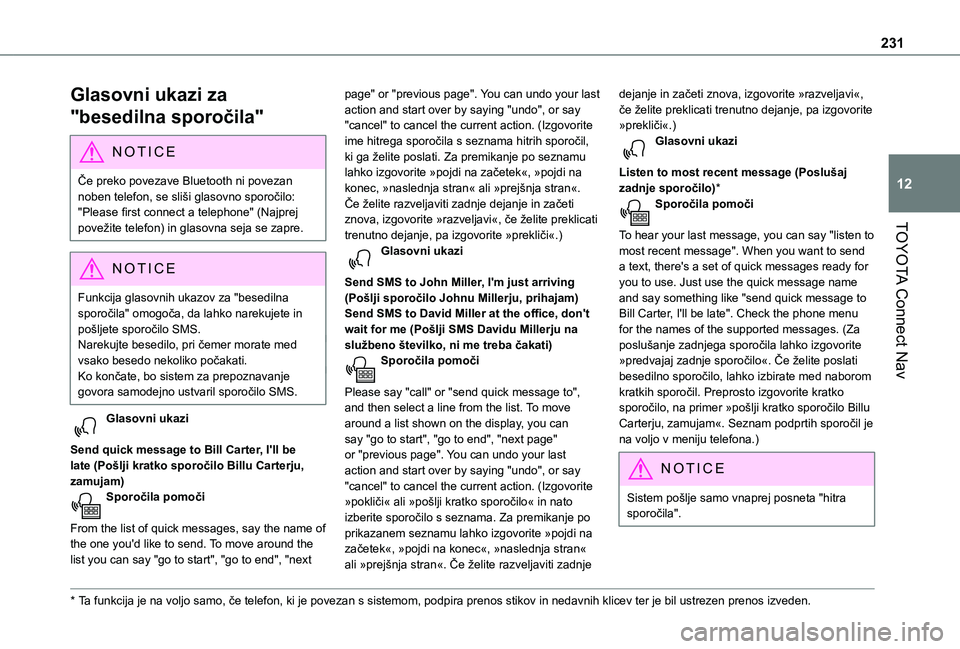
231
TOYOTA Connect Nav
12
Glasovni ukazi za
"besedilna sporočila"
NOTIC E
Če preko povezave Bluetooth ni povezan noben telefon, se sliši glasovno sporočilo: "Please first connect a telephone" (Najprej povežite telefon) in glasovna seja se zapre.
NOTIC E
Funkcija glasovnih ukazov za "besedilna sporočila" omogoča, da lahko narekujete in pošljete sporočilo SMS.Narekujte besedilo, pri čemer morate med vsako besedo nekoliko počakati.Ko končate, bo sistem za prepoznavanje govora samodejno ustvaril sporočilo SMS.
Glasovni ukazi
Send quick message to Bill Carter, I'll be late (Pošlji kratko sporočilo Billu Carterju, zamujam)Sporočila pomoči
From the list of quick messages, say the name of the one you'd like to send. To move around the
list you can say "go to start", "go to end", "next
* Ta funkcija je na voljo samo, če telefon, ki je povezan s sistemom, podpira prenos stikov in nedavnih klicev ter je bil ustrezen prenos izveden.
page" or "previous page". You can undo your last action and start over by saying "undo", or say "cancel" to cancel the current action. (Izgovorite ime hitrega sporočila s seznama hitrih sporočil, ki ga želite poslati. Za premikanje po seznamu lahko izgovorite »pojdi na začetek«, »pojdi na konec, »naslednja stran« ali »prejšnja stran«. Če želite razveljaviti zadnje dejanje in začeti znova, izgovorite »razveljavi«, če želite preklicati trenutno dejanje, pa izgovorite »prekliči«.)Glasovni ukazi
Send SMS to John Miller, I'm just arriving (Pošlji sporočilo Johnu Millerju, prihajam)Send SMS to David Miller at the office, don't wait for me (Pošlji SMS Davidu Millerju na službeno številko, ni me treba čakati)Sporočila pomoči
Please say "call" or "send quick message to", and then select a line from the list. To move around a list shown on the display, you can say "go to start", "go to end", "next page"
or "previous page". You can undo your last action and start over by saying "undo", or say "cancel" to cancel the current action. (Izgovorite »pokliči« ali »pošlji kratko sporočilo« in nato izberite sporočilo s seznama. Za premikanje po prikazanem seznamu lahko izgovorite »pojdi na začetek«, »pojdi na konec«, »naslednja stran« ali »prejšnja stran«. Če želite razveljaviti zadnje
dejanje in začeti znova, izgovorite »razveljavi«, če želite preklicati trenutno dejanje, pa izgovorite »prekliči«.)Glasovni ukazi
Listen to most recent message (Poslušaj zadnje sporočilo)*Sporočila pomoči
To hear your last message, you can say "listen to most recent message". When you want to send a text, there's a set of quick messages ready for you to use. Just use the quick message name and say something like "send quick message to Bill Carter, I'll be late". Check the phone menu for the names of the supported messages. (Za poslušanje zadnjega sporočila lahko izgovorite »predvajaj zadnje sporočilo«. Če želite poslati besedilno sporočilo, lahko izbirate med naborom kratkih sporočil. Preprosto izgovorite kratko sporočilo, na primer »pošlji kratko sporočilo Billu Carterju, zamujam«. Seznam podprtih sporočil je na voljo v meniju telefona.)
N OTIC E
Sistem pošlje samo vnaprej posneta "hitra sporočila".
Page 234 of 272
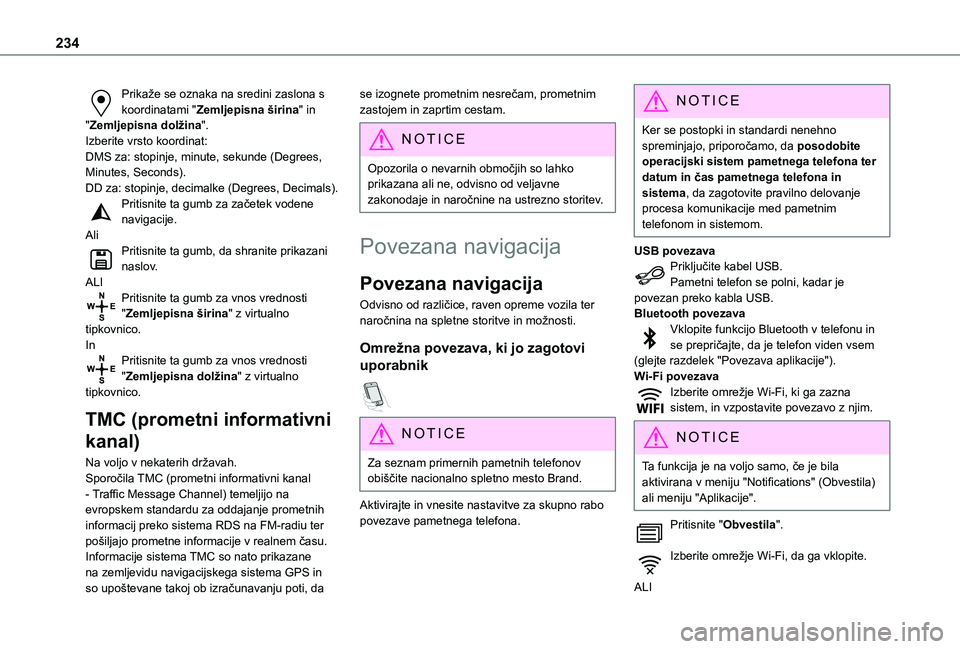
234
Prikaže se oznaka na sredini zaslona s koordinatami "Zemljepisna širina" in "Zemljepisna dolžina".Izberite vrsto koordinat:DMS za: stopinje, minute, sekunde (Degrees, Minutes, Seconds).DD za: stopinje, decimalke (Degrees, Decimals).Pritisnite ta gumb za začetek vodene navigacije.AliPritisnite ta gumb, da shranite prikazani naslov.ALIPritisnite ta gumb za vnos vrednosti "Zemljepisna širina" z virtualno tipkovnico.InPritisnite ta gumb za vnos vrednosti "Zemljepisna dolžina" z virtualno tipkovnico.
TMC (prometni informativni
kanal)
Na voljo v nekaterih državah.Sporočila TMC (prometni informativni kanal - Traffic Message Channel) temeljijo na evropskem standardu za oddajanje prometnih informacij preko sistema RDS na FM-radiu ter pošiljajo prometne informacije v realnem času. Informacije sistema TMC so nato prikazane na zemljevidu navigacijskega sistema GPS in so upoštevane takoj ob izračunavanju poti, da
se izognete prometnim nesrečam, prometnim zastojem in zaprtim cestam.
NOTIC E
Opozorila o nevarnih območjih so lahko prikazana ali ne, odvisno od veljavne zakonodaje in naročnine na ustrezno storitev.
Povezana navigacija
Povezana navigacija
Odvisno od različice, raven opreme vozila ter naročnina na spletne storitve in možnosti.
Omrežna povezava, ki jo zagotovi
uporabnik
NOTIC E
Za seznam primernih pametnih telefonov obiščite nacionalno spletno mesto Brand.
Aktivirajte in vnesite nastavitve za skupno rabo povezave pametnega telefona.
NOTIC E
Ker se postopki in standardi nenehno spreminjajo, priporočamo, da posodobite operacijski sistem pametnega telefona ter datum in čas pametnega telefona in sistema, da zagotovite pravilno delovanje procesa komunikacije med pametnim telefonom in sistemom.
USB povezavaPriključite kabel USB.Pametni telefon se polni, kadar je povezan preko kabla USB.Bluetooth povezavaVklopite funkcijo Bluetooth v telefonu in se prepričajte, da je telefon viden vsem (glejte razdelek "Povezava aplikacije").Wi-Fi povezavaIzberite omrežje Wi-Fi, ki ga zazna sistem, in vzpostavite povezavo z njim.
NOTIC E
Ta funkcija je na voljo samo, če je bila aktivirana v meniju "Notifications" (Obvestila) ali meniju "Aplikacije".
Pritisnite "Obvestila".
Izberite omrežje Wi-Fi, da ga vklopite.
ALI
Page 237 of 272
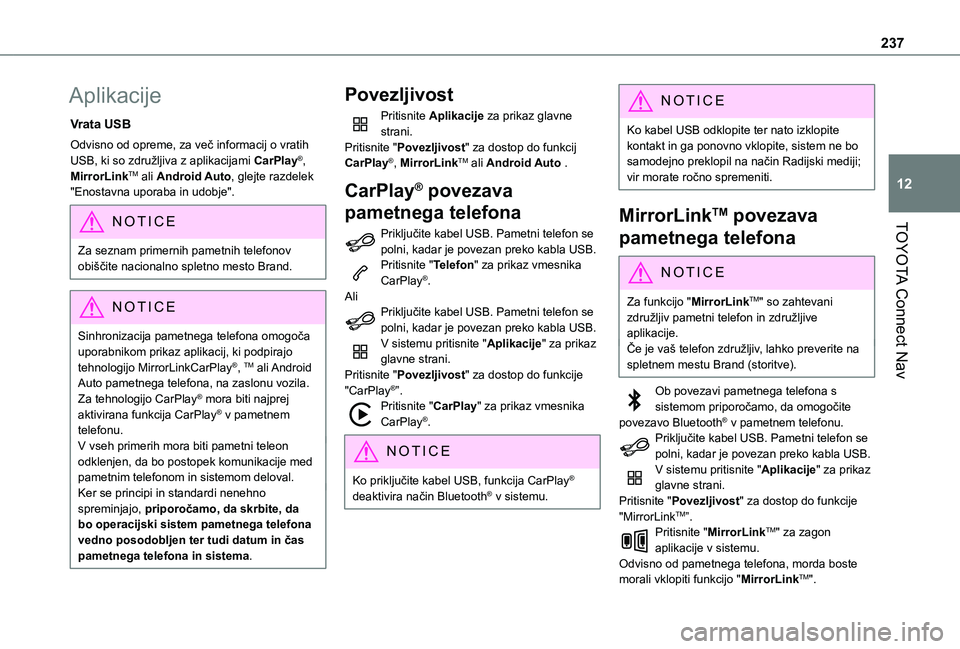
237
TOYOTA Connect Nav
12
Aplikacije
Vrata USB
Odvisno od opreme, za več informacij o vratih USB, ki so združljiva z aplikacijami CarPlay®, MirrorLinkTM ali Android Auto, glejte razdelek "Enostavna uporaba in udobje".
NOTIC E
Za seznam primernih pametnih telefonov obiščite nacionalno spletno mesto Brand.
NOTIC E
Sinhronizacija pametnega telefona omogoča uporabnikom prikaz aplikacij, ki podpirajo tehnologijo MirrorLinkCarPlay®, TM ali Android Auto pametnega telefona, na zaslonu vozila. Za tehnologijo CarPlay® mora biti najprej aktivirana funkcija CarPlay® v pametnem telefonu.V vseh primerih mora biti pametni teleon odklenjen, da bo postopek komunikacije med pametnim telefonom in sistemom deloval.Ker se principi in standardi nenehno spreminjajo, priporočamo, da skrbite, da bo operacijski sistem pametnega telefona vedno posodobljen ter tudi datum in čas
pametnega telefona in sistema.
Povezljivost
Pritisnite Aplikacije za prikaz glavne strani.Pritisnite "Povezljivost" za dostop do funkcij CarPlay®, MirrorLinkTM ali Android Auto .
CarPlay® povezava
pametnega telefona
Priključite kabel USB. Pametni telefon se polni, kadar je povezan preko kabla USB.Pritisnite "Telefon" za prikaz vmesnika CarPlay®.AliPriključite kabel USB. Pametni telefon se polni, kadar je povezan preko kabla USB.V sistemu pritisnite "Aplikacije" za prikaz glavne strani.Pritisnite "Povezljivost" za dostop do funkcije "CarPlay®”.Pritisnite "CarPlay" za prikaz vmesnika CarPlay®.
NOTIC E
Ko priključite kabel USB, funkcija CarPlay® deaktivira način Bluetooth® v sistemu.
NOTIC E
Ko kabel USB odklopite ter nato izklopite kontakt in ga ponovno vklopite, sistem ne bo samodejno preklopil na način Radijski mediji; vir morate ročno spremeniti.
MirrorLinkTM povezava
pametnega telefona
NOTIC E
Za funkcijo "MirrorLinkTM" so zahtevani združljiv pametni telefon in združljive aplikacije.Če je vaš telefon združljiv, lahko preverite na spletnem mestu Brand (storitve).
Ob povezavi pametnega telefona s sistemom priporočamo, da omogočite povezavo Bluetooth® v pametnem telefonu.Priključite kabel USB. Pametni telefon se polni, kadar je povezan preko kabla USB.V sistemu pritisnite "Aplikacije" za prikaz glavne strani.Pritisnite "Povezljivost" za dostop do funkcije "MirrorLinkTM”.Pritisnite "MirrorLinkTM" za zagon aplikacije v sistemu.Odvisno od pametnega telefona, morda boste morali vklopiti funkcijo "MirrorLinkTM".
Page 239 of 272
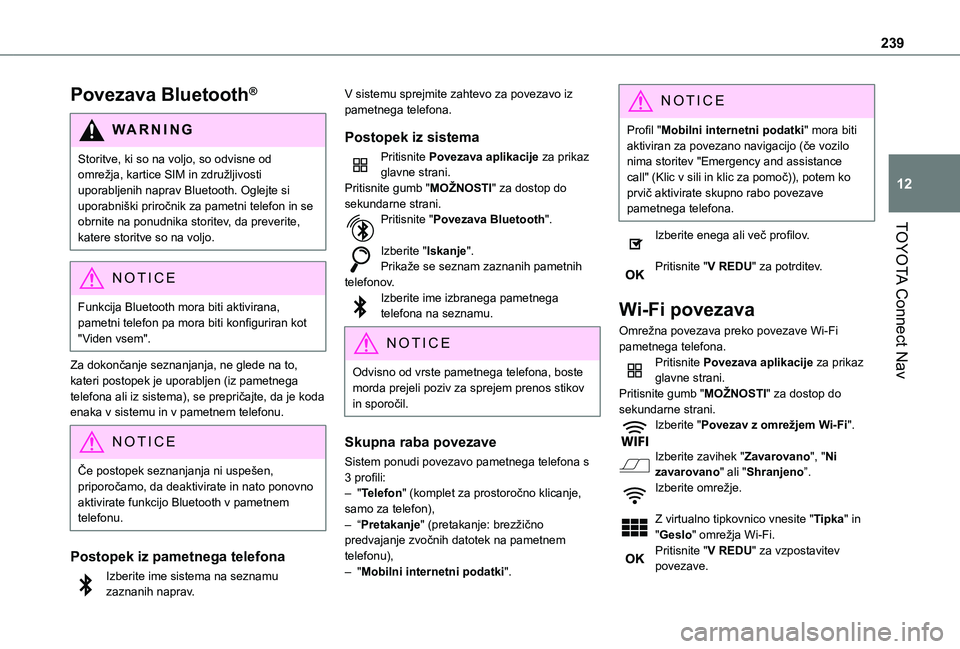
239
TOYOTA Connect Nav
12
Povezava Bluetooth®
WARNI NG
Storitve, ki so na voljo, so odvisne od omrežja, kartice SIM in združljivosti uporabljenih naprav Bluetooth. Oglejte si uporabniški priročnik za pametni telefon in se obrnite na ponudnika storitev, da preverite, katere storitve so na voljo.
NOTIC E
Funkcija Bluetooth mora biti aktivirana, pametni telefon pa mora biti konfiguriran kot "Viden vsem".
Za dokončanje seznanjanja, ne glede na to, kateri postopek je uporabljen (iz pametnega telefona ali iz sistema), se prepričajte, da je koda enaka v sistemu in v pametnem telefonu.
NOTIC E
Če postopek seznanjanja ni uspešen, priporočamo, da deaktivirate in nato ponovno aktivirate funkcijo Bluetooth v pametnem telefonu.
Postopek iz pametnega telefona
Izberite ime sistema na seznamu zaznanih naprav.
V sistemu sprejmite zahtevo za povezavo iz pametnega telefona.
Postopek iz sistema
Pritisnite Povezava aplikacije za prikaz glavne strani.Pritisnite gumb "MOŽNOSTI" za dostop do sekundarne strani.Pritisnite "Povezava Bluetooth".
Izberite "Iskanje".Prikaže se seznam zaznanih pametnih telefonov.Izberite ime izbranega pametnega telefona na seznamu.
NOTIC E
Odvisno od vrste pametnega telefona, boste morda prejeli poziv za sprejem prenos stikov in sporočil.
Skupna raba povezave
Sistem ponudi povezavo pametnega telefona s 3 profili:– "Telefon" (komplet za prostoročno klicanje, samo za telefon),– “Pretakanje" (pretakanje: brezžično predvajanje zvočnih datotek na pametnem telefonu),– "Mobilni internetni podatki".
NOTIC E
Profil "Mobilni internetni podatki" mora biti aktiviran za povezano navigacijo (če vozilo nima storitev "Emergency and assistance call" (Klic v sili in klic za pomoč)), potem ko prvič aktivirate skupno rabo povezave pametnega telefona.
Izberite enega ali več profilov.
Pritisnite "V REDU" za potrditev.
Wi-Fi povezava
Omrežna povezava preko povezave Wi-Fi pametnega telefona.Pritisnite Povezava aplikacije za prikaz glavne strani.Pritisnite gumb "MOŽNOSTI" za dostop do sekundarne strani.Izberite "Povezav z omrežjem Wi-Fi".
Izberite zavihek "Zavarovano", "Ni zavarovano" ali "Shranjeno”.Izberite omrežje.
Z virtualno tipkovnico vnesite "Tipka" in "Geslo" omrežja Wi-Fi.Pritisnite "V REDU" za vzpostavitev povezave.
Page 242 of 272
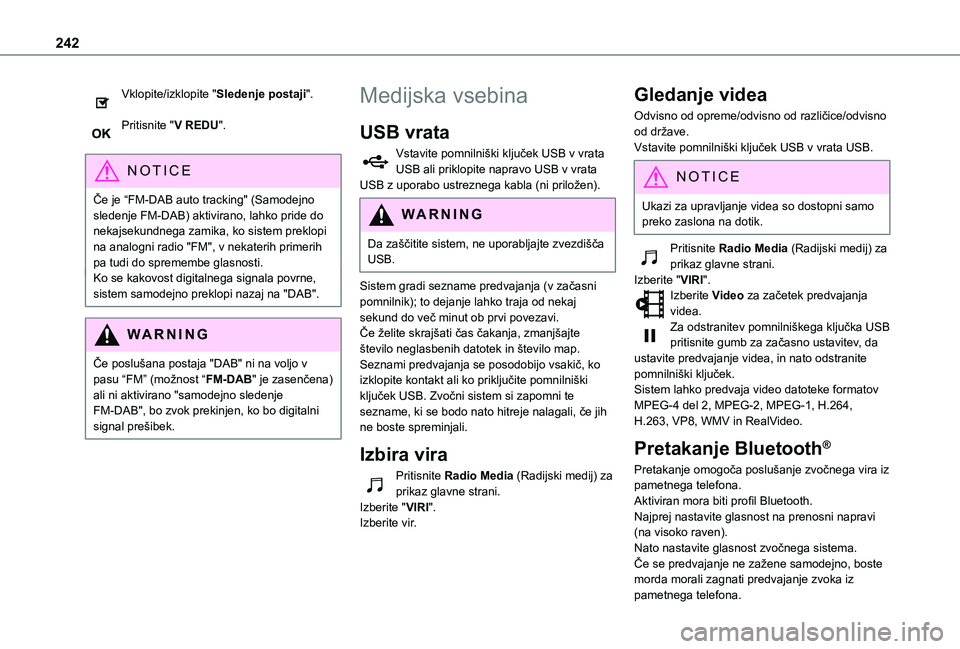
242
Vklopite/izklopite "Sledenje postaji".
Pritisnite "V REDU".
NOTIC E
Če je “FM-DAB auto tracking" (Samodejno sledenje FM-DAB) aktivirano, lahko pride do nekajsekundnega zamika, ko sistem preklopi
na analogni radio "FM", v nekaterih primerih pa tudi do spremembe glasnosti.Ko se kakovost digitalnega signala povrne, sistem samodejno preklopi nazaj na "DAB".
WARNI NG
Če poslušana postaja "DAB" ni na voljo v pasu “FM” (možnost “FM-DAB" je zasenčena) ali ni aktivirano "samodejno sledenje FM-DAB", bo zvok prekinjen, ko bo digitalni signal prešibek.
Medijska vsebina
USB vrata
Vstavite pomnilniški ključek USB v vrata USB ali priklopite napravo USB v vrata USB z uporabo ustreznega kabla (ni priložen).
WARNI NG
Da zaščitite sistem, ne uporabljajte zvezdišča USB.
Sistem gradi sezname predvajanja (v začasni pomnilnik); to dejanje lahko traja od nekaj sekund do več minut ob prvi povezavi.Če želite skrajšati čas čakanja, zmanjšajte število neglasbenih datotek in število map.Seznami predvajanja se posodobijo vsakič, ko izklopite kontakt ali ko priključite pomnilniški ključek USB. Zvočni sistem si zapomni te sezname, ki se bodo nato hitreje nalagali, če jih ne boste spreminjali.
Izbira vira
Pritisnite Radio Media (Radijski medij) za prikaz glavne strani.Izberite "VIRI".Izberite vir.
Gledanje videa
Odvisno od opreme/odvisno od različice/odvisno od države.Vstavite pomnilniški ključek USB v vrata USB.
NOTIC E
Ukazi za upravljanje videa so dostopni samo preko zaslona na dotik.
Pritisnite Radio Media (Radijski medij) za prikaz glavne strani.Izberite "VIRI".Izberite Video za začetek predvajanja videa.Za odstranitev pomnilniškega ključka USB pritisnite gumb za začasno ustavitev, da ustavite predvajanje videa, in nato odstranite pomnilniški ključek.Sistem lahko predvaja video datoteke formatov MPEG-4 del 2, MPEG-2, MPEG-1, H.264, H.263, VP8, WMV in RealVideo.
Pretakanje Bluetooth®
Pretakanje omogoča poslušanje zvočnega vira iz pametnega telefona.Aktiviran mora biti profil Bluetooth.Najprej nastavite glasnost na prenosni napravi (na visoko raven).Nato nastavite glasnost zvočnega sistema.Če se predvajanje ne zažene samodejno, boste morda morali zagnati predvajanje zvoka iz pametnega telefona.
Page 243 of 272
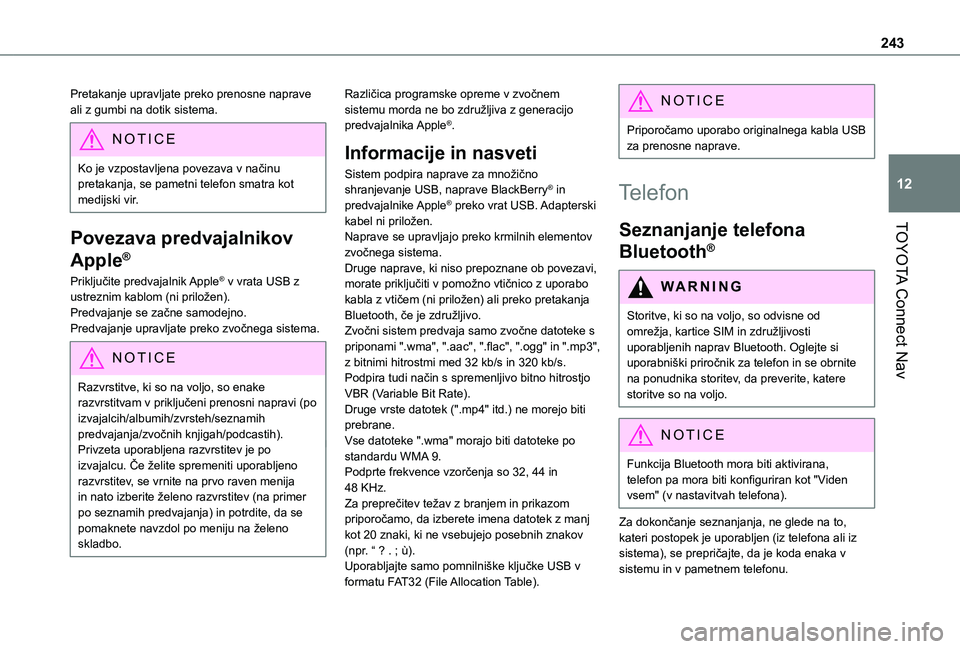
243
TOYOTA Connect Nav
12
Pretakanje upravljate preko prenosne naprave ali z gumbi na dotik sistema.
NOTIC E
Ko je vzpostavljena povezava v načinu pretakanja, se pametni telefon smatra kot medijski vir.
Povezava predvajalnikov
Apple®
Priključite predvajalnik Apple® v vrata USB z ustreznim kablom (ni priložen).Predvajanje se začne samodejno.Predvajanje upravljate preko zvočnega sistema.
NOTIC E
Razvrstitve, ki so na voljo, so enake razvrstitvam v priključeni prenosni napravi (po izvajalcih/albumih/zvrsteh/seznamih predvajanja/zvočnih knjigah/podcastih).Privzeta uporabljena razvrstitev je po izvajalcu. Če želite spremeniti uporabljeno razvrstitev, se vrnite na prvo raven menija in nato izberite želeno razvrstitev (na primer po seznamih predvajanja) in potrdite, da se pomaknete navzdol po meniju na želeno skladbo.
Različica programske opreme v zvočnem sistemu morda ne bo združljiva z generacijo predvajalnika Apple®.
Informacije in nasveti
Sistem podpira naprave za množično shranjevanje USB, naprave BlackBerry® in predvajalnike Apple® preko vrat USB. Adapterski kabel ni priložen.Naprave se upravljajo preko krmilnih elementov zvočnega sistema.Druge naprave, ki niso prepoznane ob povezavi, morate priključiti v pomožno vtičnico z uporabo kabla z vtičem (ni priložen) ali preko pretakanja Bluetooth, če je združljivo.Zvočni sistem predvaja samo zvočne datoteke s priponami ".wma", ".aac", ".flac", ".ogg" in ".mp3", z bitnimi hitrostmi med 32 kb/s in 320 kb/s.Podpira tudi način s spremenljivo bitno hitrostjo VBR (Variable Bit Rate).Druge vrste datotek (".mp4" itd.) ne morejo biti prebrane.Vse datoteke ".wma" morajo biti datoteke po
standardu WMA 9.Podprte frekvence vzorčenja so 32, 44 in 48 KHz.Za preprečitev težav z branjem in prikazom priporočamo, da izberete imena datotek z manj kot 20 znaki, ki ne vsebujejo posebnih znakov (npr. “ ? . ; ù).Uporabljajte samo pomnilniške ključke USB v formatu FAT32 (File Allocation Table).
NOTIC E
Priporočamo uporabo originalnega kabla USB za prenosne naprave.
Telefon
Seznanjanje telefona
Bluetooth®
WARNI NG
Storitve, ki so na voljo, so odvisne od omrežja, kartice SIM in združljivosti uporabljenih naprav Bluetooth. Oglejte si uporabniški priročnik za telefon in se obrnite na ponudnika storitev, da preverite, katere storitve so na voljo.
NOTIC E
Funkcija Bluetooth mora biti aktivirana, telefon pa mora biti konfiguriran kot "Viden vsem" (v nastavitvah telefona).
Za dokončanje seznanjanja, ne glede na to, kateri postopek je uporabljen (iz telefona ali iz
sistema), se prepričajte, da je koda enaka v sistemu in v pametnem telefonu.
Page 244 of 272
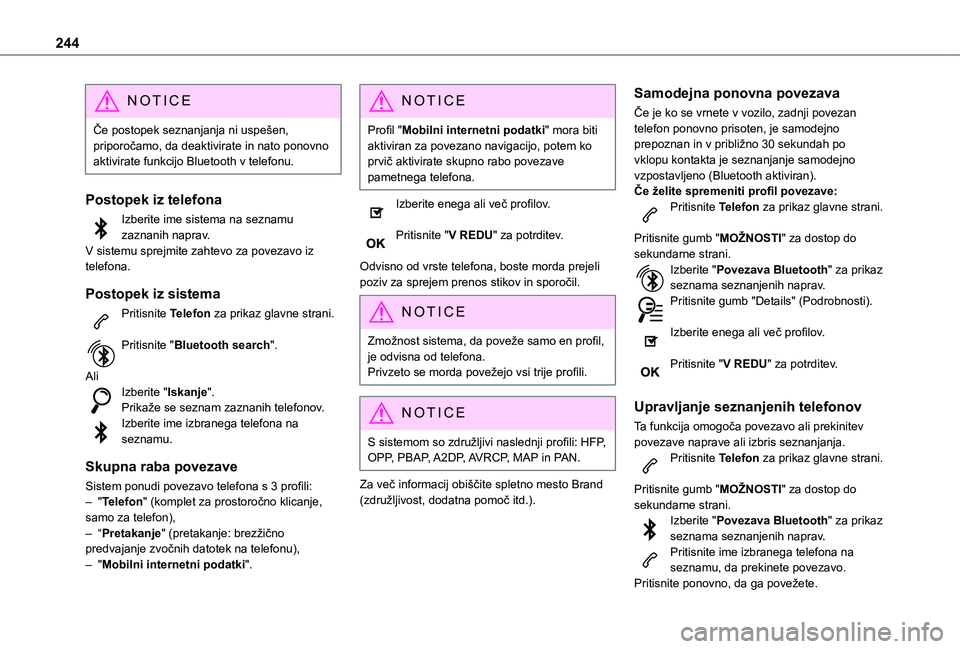
244
NOTIC E
Če postopek seznanjanja ni uspešen, priporočamo, da deaktivirate in nato ponovno aktivirate funkcijo Bluetooth v telefonu.
Postopek iz telefona
Izberite ime sistema na seznamu zaznanih naprav.V sistemu sprejmite zahtevo za povezavo iz telefona.
Postopek iz sistema
Pritisnite Telefon za prikaz glavne strani.
Pritisnite "Bluetooth search".
AliIzberite "Iskanje".Prikaže se seznam zaznanih telefonov.Izberite ime izbranega telefona na seznamu.
Skupna raba povezave
Sistem ponudi povezavo telefona s 3 profili:– "Telefon" (komplet za prostoročno klicanje, samo za telefon),– “Pretakanje" (pretakanje: brezžično predvajanje zvočnih datotek na telefonu),– "Mobilni internetni podatki".
NOTIC E
Profil "Mobilni internetni podatki" mora biti aktiviran za povezano navigacijo, potem ko prvič aktivirate skupno rabo povezave pametnega telefona.
Izberite enega ali več profilov.
Pritisnite "V REDU" za potrditev.
Odvisno od vrste telefona, boste morda prejeli poziv za sprejem prenos stikov in sporočil.
NOTIC E
Zmožnost sistema, da poveže samo en profil, je odvisna od telefona.Privzeto se morda povežejo vsi trije profili.
NOTIC E
S sistemom so združljivi naslednji profili: HFP, OPP, PBAP, A2DP, AVRCP, MAP in PAN.
Za več informacij obiščite spletno mesto Brand (združljivost, dodatna pomoč itd.).
Samodejna ponovna povezava
Če je ko se vrnete v vozilo, zadnji povezan telefon ponovno prisoten, je samodejno prepoznan in v približno 30 sekundah po vklopu kontakta je seznanjanje samodejno vzpostavljeno (Bluetooth aktiviran).Če želite spremeniti profil povezave:Pritisnite Telefon za prikaz glavne strani.
Pritisnite gumb "MOŽNOSTI" za dostop do sekundarne strani.Izberite "Povezava Bluetooth" za prikaz seznama seznanjenih naprav.Pritisnite gumb "Details" (Podrobnosti).
Izberite enega ali več profilov.
Pritisnite "V REDU" za potrditev.
Upravljanje seznanjenih telefonov
Ta funkcija omogoča povezavo ali prekinitev povezave naprave ali izbris seznanjanja.
Pritisnite Telefon za prikaz glavne strani.
Pritisnite gumb "MOŽNOSTI" za dostop do sekundarne strani.Izberite "Povezava Bluetooth" za prikaz seznama seznanjenih naprav.Pritisnite ime izbranega telefona na seznamu, da prekinete povezavo.Pritisnite ponovno, da ga povežete.
Page 250 of 272
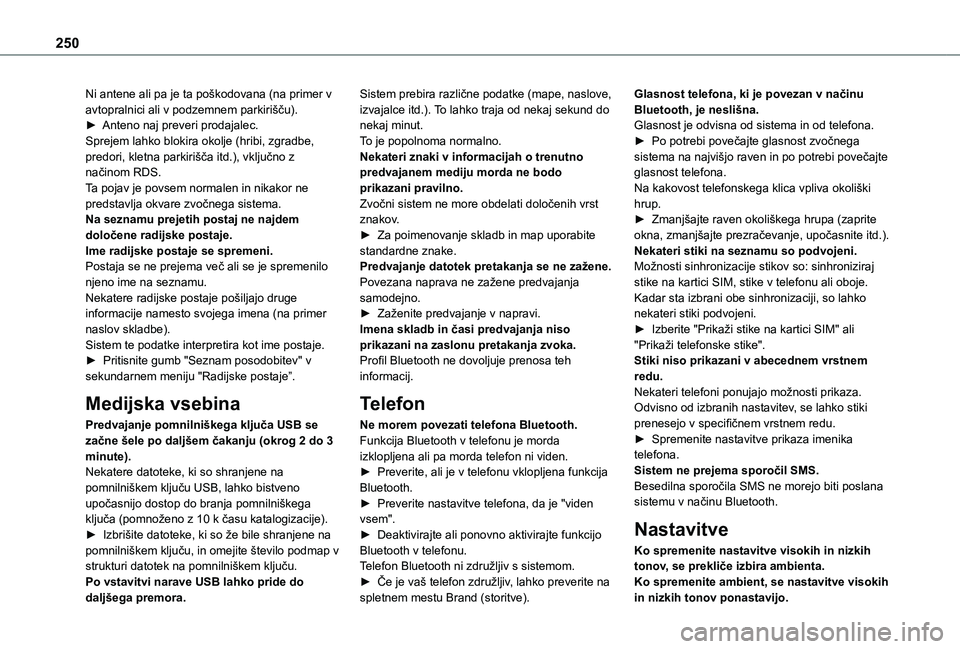
250
Ni antene ali pa je ta poškodovana (na primer v avtopralnici ali v podzemnem parkirišču).► Anteno naj preveri prodajalec.Sprejem lahko blokira okolje (hribi, zgradbe, predori, kletna parkirišča itd.), vključno z načinom RDS.Ta pojav je povsem normalen in nikakor ne predstavlja okvare zvočnega sistema.Na seznamu prejetih postaj ne najdem določene radijske postaje.Ime radijske postaje se spremeni.Postaja se ne prejema več ali se je spremenilo njeno ime na seznamu.Nekatere radijske postaje pošiljajo druge informacije namesto svojega imena (na primer naslov skladbe).Sistem te podatke interpretira kot ime postaje.► Pritisnite gumb "Seznam posodobitev" v sekundarnem meniju "Radijske postaje”.
Medijska vsebina
Predvajanje pomnilniškega ključa USB se začne šele po daljšem čakanju (okrog 2 do 3
minute).Nekatere datoteke, ki so shranjene na pomnilniškem ključu USB, lahko bistveno upočasnijo dostop do branja pomnilniškega ključa (pomnoženo z 10 k času katalogizacije).► Izbrišite datoteke, ki so že bile shranjene na pomnilniškem ključu, in omejite število podmap v strukturi datotek na pomnilniškem ključu.Po vstavitvi narave USB lahko pride do
daljšega premora.
Sistem prebira različne podatke (mape, naslove, izvajalce itd.). To lahko traja od nekaj sekund do nekaj minut.To je popolnoma normalno.Nekateri znaki v informacijah o trenutno predvajanem mediju morda ne bodo prikazani pravilno.Zvočni sistem ne more obdelati določenih vrst znakov.► Za poimenovanje skladb in map uporabite standardne znake.Predvajanje datotek pretakanja se ne zažene.Povezana naprava ne zažene predvajanja samodejno.► Zaženite predvajanje v napravi.Imena skladb in časi predvajanja niso prikazani na zaslonu pretakanja zvoka.Profil Bluetooth ne dovoljuje prenosa teh informacij.
Telefon
Ne morem povezati telefona Bluetooth.Funkcija Bluetooth v telefonu je morda
izklopljena ali pa morda telefon ni viden.► Preverite, ali je v telefonu vklopljena funkcija Bluetooth.► Preverite nastavitve telefona, da je "viden vsem".► Deaktivirajte ali ponovno aktivirajte funkcijo Bluetooth v telefonu.Telefon Bluetooth ni združljiv s sistemom.► Če je vaš telefon združljiv, lahko preverite na
spletnem mestu Brand (storitve).
Glasnost telefona, ki je povezan v načinu Bluetooth, je neslišna.Glasnost je odvisna od sistema in od telefona.► Po potrebi povečajte glasnost zvočnega sistema na najvišjo raven in po potrebi povečajte glasnost telefona.Na kakovost telefonskega klica vpliva okoliški hrup.► Zmanjšajte raven okoliškega hrupa (zaprite okna, zmanjšajte prezračevanje, upočasnite itd.).Nekateri stiki na seznamu so podvojeni.Možnosti sinhronizacije stikov so: sinhroniziraj stike na kartici SIM, stike v telefonu ali oboje. Kadar sta izbrani obe sinhronizaciji, so lahko nekateri stiki podvojeni.► Izberite "Prikaži stike na kartici SIM" ali "Prikaži telefonske stike".Stiki niso prikazani v abecednem vrstnem redu.Nekateri telefoni ponujajo možnosti prikaza. Odvisno od izbranih nastavitev, se lahko stiki prenesejo v specifičnem vrstnem redu.► Spremenite nastavitve prikaza imenika
telefona.Sistem ne prejema sporočil SMS.Besedilna sporočila SMS ne morejo biti poslana sistemu v načinu Bluetooth.
Nastavitve
Ko spremenite nastavitve visokih in nizkih tonov, se prekliče izbira ambienta.Ko spremenite ambient, se nastavitve visokih
in nizkih tonov ponastavijo.